DICAS DE COMO TRABALHAR COM IMAGEM
Mais agora estamos falando de criar ou editar uma imagem pra ficar do seu gosto, muitas das vezes procuramos esses recursos na net e a primeira coisa que encontramos são dicas de como fazer atravez dos programas Photoshop, delph, flash e outros, mais pra muitas gente eles são bicho de 7 cabeças, porque muitas das vezes requer pelo menos uma apostilha ou um curso nem que seja o basico.
Mais vou falar de um que em quase todo computador já tem Microsoft Office PowerPoint 2003, esse programa vem no pacote do Office quando instalamos em nosso computador.
Ele permiti a criação de imagem nos formatos,JPGE, GIF, PNG e TIFF , apresentação em slayde, bitimam idependente de dispositivos, pagina da web e muito mais vamos esplicar passo a passo.
Primeiro abra o PowerPoint, depós va na opção INSERIR/IMAGEM/DO ARQUIVO e escolha a imagem que está no seu computador que você deseja trabalhar com ela ou criar seu banner do cabeçalho.
Essa opção na maioria das vezes se encontra na barra superior(menu).
Agora é ajusta se ela for maior que a página ou menor ajuste para o tamanho da página, após fazer isso vamos agora colocar um texto personalizado, va novamente na opção INSERIR/IMAGEM/WORDARTE, escolha o modelo do texto que você quer aperte ok, agora digite o texto que você quer, feito isso, aperte ok, não se preocupe que depós tem como mudar o tamanho formato cor e muito mais só é clicar nele 2x ou com o botão direito do mouse.
E para diminuir ou aumentar o tamanho clique nele uma vez e é so arrastar de acordo com sua vontade.
Pra colocar uma imagem sobre outra ja existente é mesmo processo, INSERIR/IMAGEM/DO ARQUIVO, e posicionala onde quer que ela fique.
Se você vê que esta dando conflinto entre as imagem só é clicar sobre aquela que vai ficar atraz e com o botão direito do mouse escolher a opção ordem ai lá tem um monte de opção (enviar para traz) (enviar para frente) (recuar) (avançar) escolha opção melhor e pronto.
O segredo vem agora depós de tudo pronto você ainda esta vendo apenas uma apresentação do PowerPoint, agora você vai transformala em o que você quiser, imagem de diversos tipos, JPEG, GIF, PNG e TIFF, va na opção ARQUIVO/SALVAR COMO, vai abrir uma janela como essa abaixo:
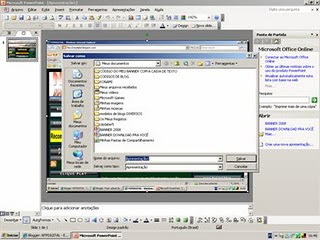
Com as seguintes opções:
Nome do arquivo: de um nome ao arquivo
Salvar como tipo: ai é que ta todo segredo o tipo de arquivo que você quer salvar, ele vai definir se é imagem, apresentação, página da web e outros, tem uma setinha clique nela e veja que vai aparecer um monte de opção de como salvar.
Sempre salvo com a opção JPEG quando quero criar uma imagem, mais fica a gosto.
A mais um detalhe pra conigurar o tamanho é muito simples, va na opção ARQUIVO/CONFIGURAR PÁGINA, lá você define a largura e altura, isso antes de salvar como, se for o caso faça varios teste antes de fercha a montagem, pra vê se o tamanho ficou bom.

















.png)
.png)





Nenhum comentário:
Postar um comentário